Операционная система Linux зачастую считается одной из самых надежных и стабильных систем в мире IT. Более того, Linux позволяет пользователю настроить операционную систему под свои нужды и предпочтения. Возможность установки Linux на флешку открывает еще больше вариантов использования этой операционной системы.
Создание флешки с Linux - это процедура, которая позволяет установить Linux на съемный носитель, такой как USB-флешка. Это значит, что вы сможете использовать Linux на любом компьютере без необходимости установки операционной системы на жесткий диск.
И так, как быть начинающему пользователю, чтобы установить Linux на флешку?
Шаги в процессе создания флешки с Linux довольно просты и не требуют специальных знаний или навыков. Вам понадобится специальное программное обеспечение для записи образа диска на флешку и сам образ диска Linux. Образ диска представляет собой файл, который содержит все необходимые файлы операционной системы Linux.
В данной статье мы рассмотрим несколько популярных программ для записи образа диска на флешку и покажем, как скачать сам образ диска Linux. Пошаговая инструкция поможет вам создать флешку с Linux и настроить ее в соответствии с вашими потребностями.
Шаги создания флешки с Linux для начинающих
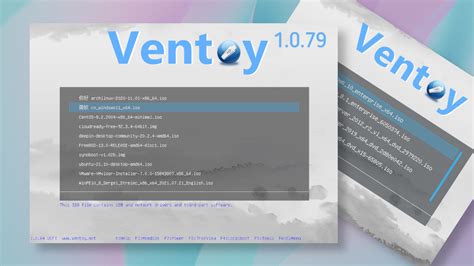
Шаг 1: Выбор дистрибутива Linux
Первым шагом в создании флешки с Linux является выбор дистрибутива. Дистрибутив Linux - это операционная система Linux, которая содержит ядро Linux и различные программы и утилиты. Наиболее популярные дистрибутивы Linux для начинающих включают Ubuntu, Linux Mint и Fedora. Вы можете выбрать дистрибутив, который соответствует вашим потребностям и предпочтениям.
Шаг 2: Скачивание образа Linux
После выбора дистрибутива Linux следующим шагом является скачивание образа Linux. Образ Linux - это файл, который содержит всю информацию, необходимую для установки операционной системы. Образы Linux обычно доступны для скачивания на официальных веб-сайтах дистрибутивов Linux. Выберите соответствующий образ для вашей системы и загрузите его на ваш компьютер.
Шаг 3: Создание загрузочной флешки
После скачивания образа Linux следующим шагом является создание загрузочной флешки. Для этого вам понадобится программное обеспечение для записи образа Linux на флешку. Наиболее популярные программы для этой цели включают Rufus, Etcher и UNetbootin. Установите выбранную программу на вашем компьютере и следуйте инструкциям для создания загрузочной флешки с помощью выбранной программы.
Шаг 4: Загрузка Linux с флешки
После создания загрузочной флешки вы можете начать использовать Linux. Вставьте флешку в USB-порт вашего компьютера и перезагрузите его. Затем настройте компьютер таким образом, чтобы он загружался с флешки вместо жесткого диска. Это можно сделать, нажав определенную клавишу (обычно F12) при загрузке компьютера и выбрав флешку в списке доступных устройств для загрузки. После выбора флешки операционная система Linux загрузится и вы сможете начать ее использовать.
Шаг 5: Изучение и использование Linux
После загрузки Linux вы можете начать изучение и использование операционной системы. Ознакомьтесь с интерфейсом операционной системы, узнайте о доступных программных приложениях и настройках. Linux предлагает широкие возможности для пользователей, так что не бойтесь экспериментировать и исследовать новые возможности операционной системы.
Вот и все шаги для создания флешки с Linux для начинающих! Приступив к использованию Linux, вы открываете себе новые горизонты в мире операционных систем и программного обеспечения. Удачи в ваших Linux-путешествиях!
Выбор дистрибутива Linux

При создании флешки с Linux необходимо выбрать подходящий дистрибутив операционной системы. В мире Linux существует большое количество различных дистрибутивов, каждый из которых имеет свои особенности, цели и задачи. Вот несколько популярных дистрибутивов, которые могут быть использованы при создании флешки с Linux:
- Ubuntu - один из самых популярных и простых в использовании дистрибутивов Linux. Ubuntu имеет обширную базу пользователей и активное сообщество поддержки. Он отлично подходит для новичков и пользователей, предпочитающих простоту и удобство.
- Linux Mint - еще один простой и легкий в использовании дистрибутив, который основан на Ubuntu. Linux Mint обладает красивым интерфейсом и большим количеством предустановленного программного обеспечения, что делает его отличным выбором для новичков.
- Debian - стабильный и надежный дистрибутив Linux, который широко используется на серверах. Debian имеет большую поддержку и обновления, что делает его хорошим выбором для продвинутых пользователей и системных администраторов.
- Arch - дистрибутив Linux, ориентированный на опытных пользователей. Arch предлагает полную пользовательскую настройку системы и самый свежий набор программного обеспечения. Он идеально подходит для пользователей, которые хотят полный контроль над своей системой.
Независимо от выбранного дистрибутива, важно ознакомиться с официальным сайтом и документацией, чтобы узнать больше о его особенностях и возможностях. Также рекомендуется проверить системные требования, чтобы убедиться, что выбранный дистрибутив будет работать на вашем компьютере.
Подготовка флешки к установке

Перед созданием загрузочной флешки с Linux необходимо предварительно подготовить саму флешку, чтобы она была готова к установке операционной системы.
Вот несколько важных шагов для подготовки флешки:
Шаг 1: Проверьте, что флешка не содержит важных данных. Весь ее содержимый будет удален, поэтому убедитесь, что все нужные файлы сохранены на других устройствах.
Шаг 2: Форматируйте флешку. Для этого подключите флешку к компьютеру и откройте меню "Диспетчер дисков" или "Дисковая утилита" в вашей операционной системе. Выберите соответствующую флешку и нажмите на опцию "Форматировать". В качестве файловой системы выберите "FAT32" или "NTFS".
Шаг 3: Установите программу для создания загрузочной флешки. Существует много бесплатных программ, которые могут помочь вам создать загрузочную флешку, например, "Rufus" или "UNetbootin". Установите выбранную вами программу на ваш компьютер.
Шаг 4: Запустите программу для создания загрузочной флешки. После установки программы на компьютер, запустите ее и следуйте инструкциям на экране. Обычно вам будет предложено выбрать файл ISO образа операционной системы и указать путь к вашей флешке.
Шаг 5: Создайте загрузочную флешку. После выбора файла ISO и указания пути к флешке, нажмите на кнопку "Создать" или "Записать". Дождитесь окончания процесса создания загрузочной флешки.
После выполнения всех этих шагов ваша флешка будет готова к установке Linux. Теперь вы можете использовать ее для загрузки и установки операционной системы на новый компьютер или обновление существующей системы.
Создание загрузочной флешки

Для создания загрузочной флешки с Linux вам понадобятся следующие инструменты и шаги:
- Скачайте образ операционной системы Linux с официального сайта.
- Подключите флешку к компьютеру и убедитесь, что она пустая, так как все данные на ней будут удалены.
- Откройте программу для создания загрузочных флешек, такую как Rufus или Etcher.
- Выберите загружаемый образ Linux и указанный USB-накопитель.
- Установите необходимое разбиение и систему инициализации (если такие настройки доступны).
- Нажмите на кнопку "Старт" или "Запись", чтобы начать процесс создания загрузочной флешки.
- Дождитесь завершения процесса записи.
- Отсоедините флешку от компьютера и перезагрузите систему, чтобы начать установку Linux с флешки.
Поздравляю! Теперь у вас есть загрузочная флешка с Linux, готовая к использованию.
Установка Linux с флешки на компьютер

Перед началом процесса необходимо подготовить:
- Флешку с достаточным объемом памяти (рекомендуется не менее 4 ГБ).
- ISO-образ операционной системы Linux, который можно скачать с официального сайта проекта.
- Программу для создания загрузочной флешки, например, Rufus или Unetbootin.
Чтобы установить Linux с флешки, следуйте этим шагам:
- Скачайте ISO-образ операционной системы Linux с официального сайта.
- Подключите флешку к компьютеру.
- Откройте выбранную программу для создания загрузочной флешки.
- Выберите флешку в качестве устройства для загрузки.
- Укажите путь к скачанному ISO-образу операционной системы Linux.
- Настройте параметры загрузки (если необходимо).
- Нажмите "Старт" или "Создать" для начала процесса создания загрузочной флешки.
- Дождитесь завершения процесса. Обычно это занимает несколько минут.
- После создания загрузочной флешки, перезагрузите компьютер и выберите загрузку с флешки в биосе.
- Следуйте инструкциям по установке операционной системы Linux на компьютере.
Примечание: Перед началом установки Linux с флешки рекомендуется создать резервные копии важных данных и убедиться, что у вас достаточно свободного места на жестком диске.
Поздравляем, вы успешно установили Linux с флешки на компьютер! Теперь вы можете наслаждаться всеми преимуществами и возможностями, которые предлагает операционная система Linux.